AutoCAD中使用镜像功能的方法教程
时间:2023-05-04 16:28:27作者:极光下载站人气:252
AutoCAD是很多小伙伴的必备办公软件,在其中有一个“镜像”功能,使用该功能可以得到图形的镜像副本效果。灵活使用镜像功能,我们可以自由创作出各种需要的图形效果。那小伙伴们知道AutoCAD中具体该如何使用镜像功能吗,其实设置方法是非常简单的。我们只需要点击选中图形后,在“默认”选项卡中点击“镜像”按钮,然后点击设置镜像的线条位置,弹出是否删除源图形的提示后根据需要进行选择就可以了。操作起来其实是非常简单的。接下来,小编就来和小伙伴们分享具体的操作步骤了,有需要或者是有兴趣了解的小伙伴们快来和小编一起往下看看吧!
操作步骤
第一步:双击打开AutoCAD,进入编辑界面后绘制需要的图形;

第二步:鼠标在十字形状时点击选中图形,在“默认”选项卡中点击“镜像”按钮;
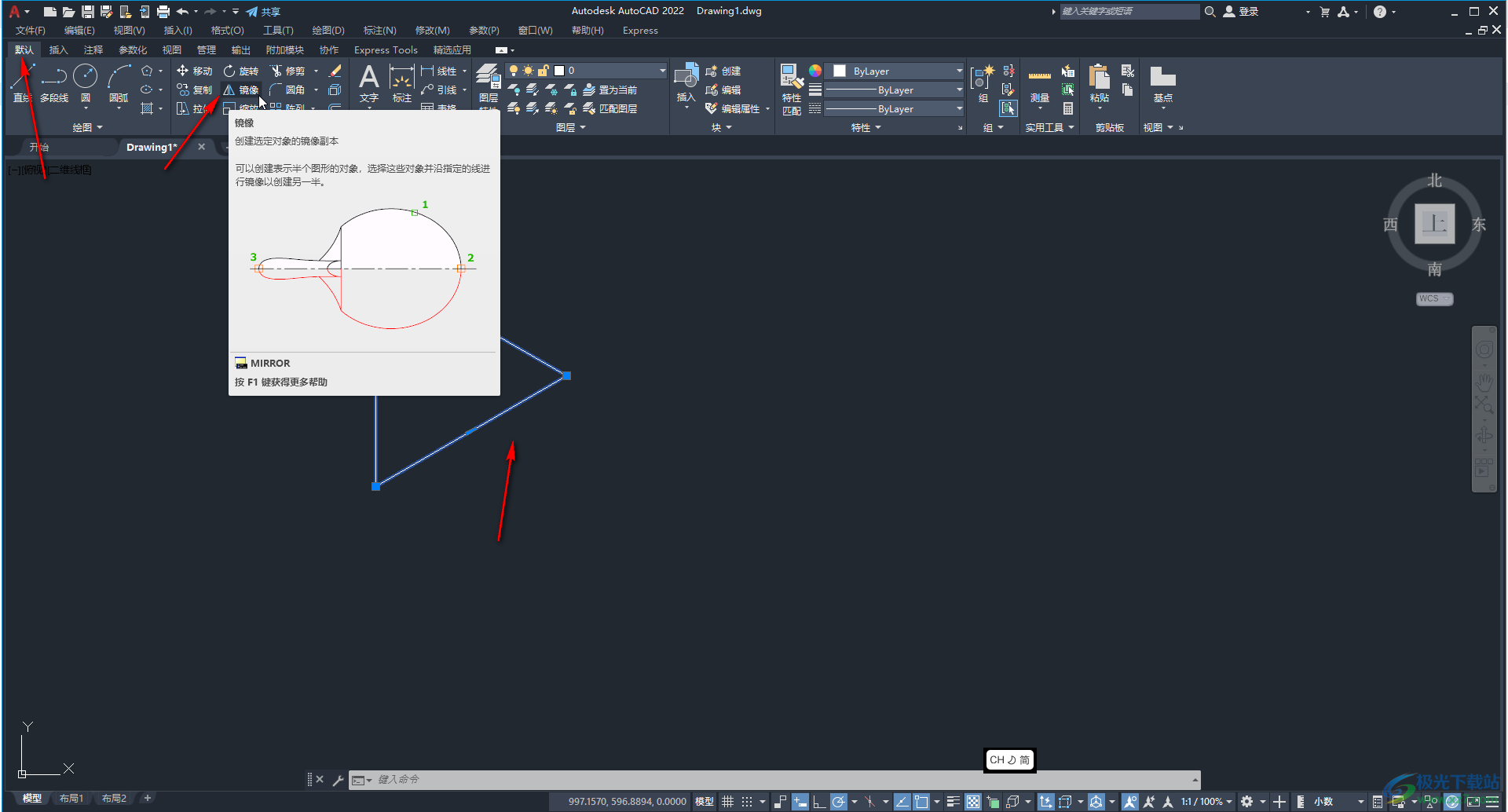
第三步:点击一个点击后拖动鼠标点击第二个点,绘制一条直线,得到图形的镜像效果;
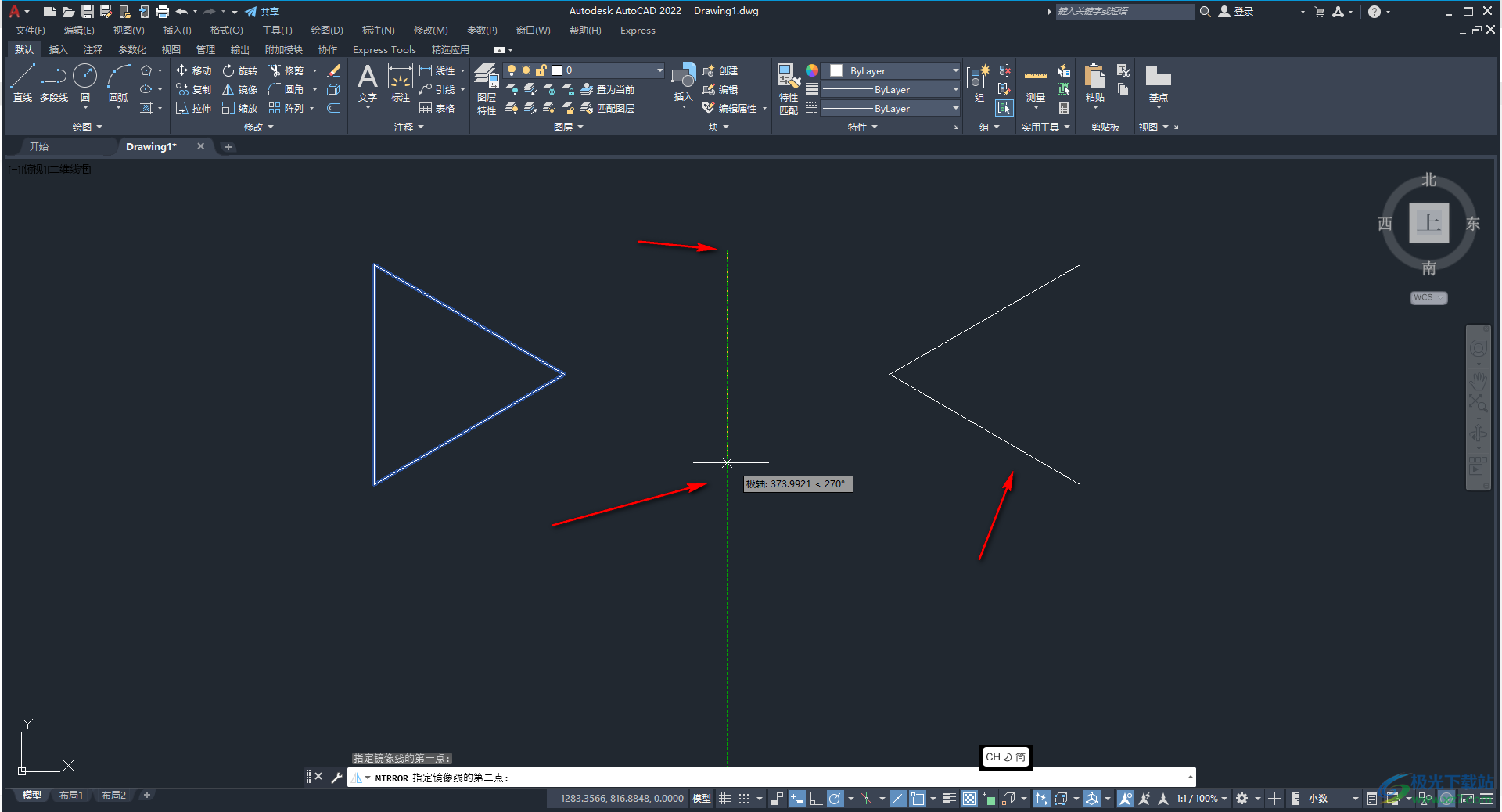
第四步:弹出“要删除源对象吗”的提示,根据需要进行选择,比如我们这里点击选择“否”,就可以了;
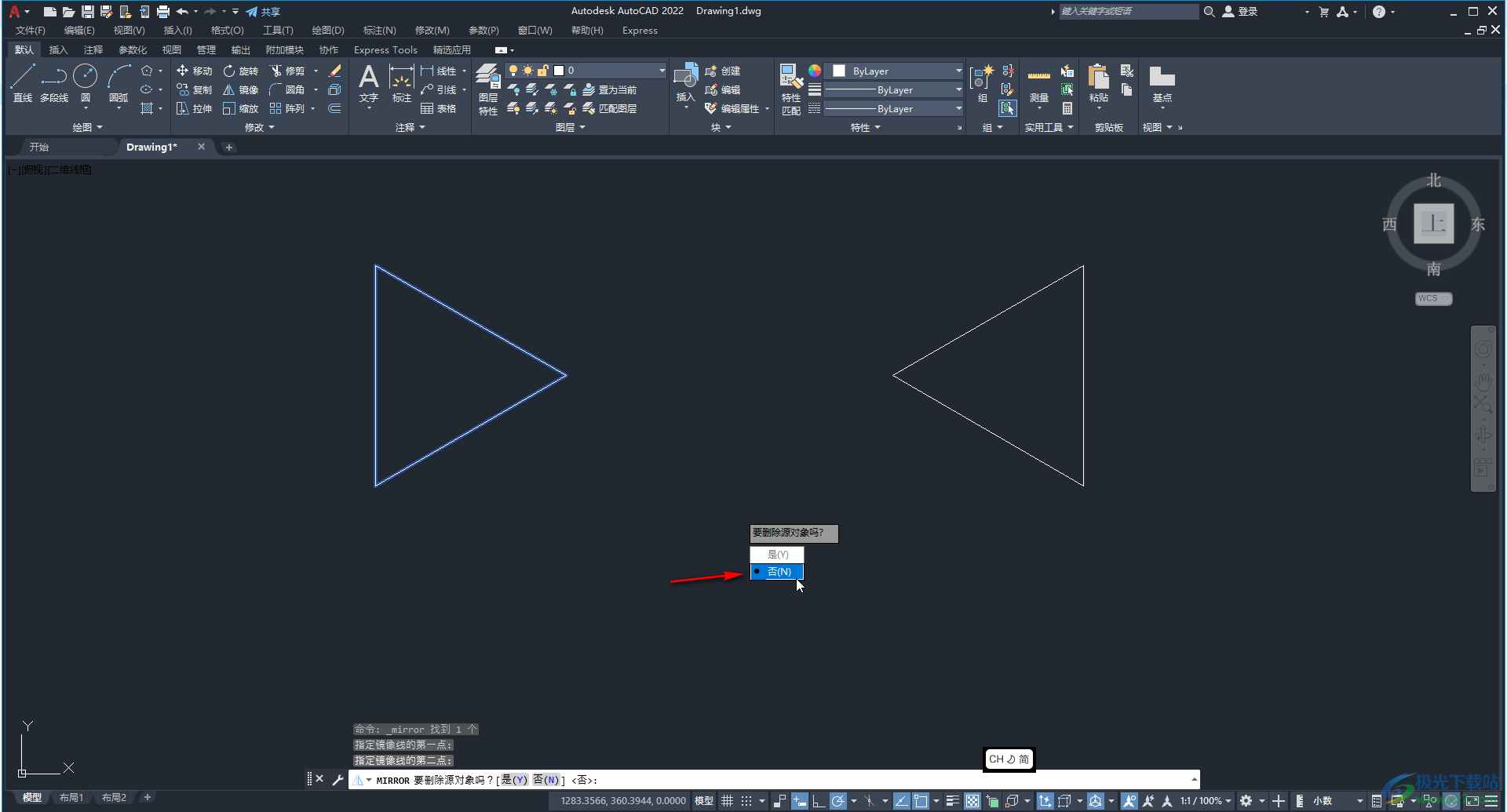
第五步:我们可以自由设置镜像的线条位置,甚至可以将镜像的线条设置在原本图形的某一条边上。

以上就是AutoCAD中使用镜像功能的方法教程的全部内容了。通过设置不同的形状效果,设置镜像后可以得到不同的图形效果,小伙伴们感兴趣的话都可以去尝试操作一下。

autocad architecture 2022中文版64位
大小:3.21 GB版本:附安装激活教程环境:WinXP, Win7, Win8, Win10, WinAll
- 进入下载
相关推荐
相关下载
热门阅览
- 1百度网盘分享密码暴力破解方法,怎么破解百度网盘加密链接
- 2keyshot6破解安装步骤-keyshot6破解安装教程
- 3apktool手机版使用教程-apktool使用方法
- 4mac版steam怎么设置中文 steam mac版设置中文教程
- 5抖音推荐怎么设置页面?抖音推荐界面重新设置教程
- 6电脑怎么开启VT 如何开启VT的详细教程!
- 7掌上英雄联盟怎么注销账号?掌上英雄联盟怎么退出登录
- 8rar文件怎么打开?如何打开rar格式文件
- 9掌上wegame怎么查别人战绩?掌上wegame怎么看别人英雄联盟战绩
- 10qq邮箱格式怎么写?qq邮箱格式是什么样的以及注册英文邮箱的方法
- 11怎么安装会声会影x7?会声会影x7安装教程
- 12Word文档中轻松实现两行对齐?word文档两行文字怎么对齐?
网友评论